هل لا تزال تفقد رسائل البريد الإلكتروني المهمة على جهاز iPhone الخاص بك لأن الإشعارات لا تعمل؟ أنت لست الوحيد. أثرت هذه المشكلة على الكثير من الأشخاص الذين يستخدمون تطبيق بريد Apple.
يمكننا مساعدتك في إصلاحه من خلال الخطوات العشر البسيطة أدناه.
 لماذا لا يقوم iPhone بإعلامني عندما أتلقى بريدًا إلكترونيًا؟
لماذا لا يقوم iPhone بإعلامني عندما أتلقى بريدًا إلكترونيًا؟
أحد أسباب عدم عمل إشعارات البريد الإلكتروني في تطبيق البريد على جهاز iPhone هو أنك لا تستخدم Push. اذهب إلى الإعدادات> كلمات المرور والحسابات> جلب بيانات جديدة وتشغيل يدفع في الجزء العلوي من الشاشة. يضمن ذلك ظهور رسائل البريد الإلكتروني على جهاز iPhone الخاص بك بمجرد أن يرسلها شخص ما إليك.
لقد شرحنا إعدادات البريد الإلكتروني الفوري والعديد من خطوات تحري الخلل وإصلاحه بمزيد من التفصيل أدناه. إذا لم تساعدك هذه النصيحة السريعة ، فاقرأ للحصول على مزيد من المساعدة.
مشاكل الإخطار على جهاز iPhone الخاص بك؟
إذا كنت تواجه مشكلات عامة في الإشعارات على جهاز iPhone الخاص بك ، مثل التنبيهات أو الإخطارات المفقودة ، وإذا كان الوقت قصيرًا ، فيرجى التحقق من هذا الفيديو الذي يغطي الكثير من الأساسيات:
الخطوة 1. اختر صوت تنبيه لإشعارات البريد
بشكل افتراضي ، لا تصدر رسائل البريد الإلكتروني الجديدة المرسلة إلى iPhone صوت إشعار. من الممكن أن تقوم Apple بإسكات رسائل البريد الإلكتروني لتقليل عوامل التشتيت ، نظرًا لأن معظم الأشخاص يتلقون العشرات من رسائل البريد الإلكتروني كل يوم ولكن القليل منهم يحتاج إلى إجراء فوري.
اختر صوت تنبيه لإشعارات البريد الإلكتروني الجديدة في إعدادات iPhone:
- اذهب إلى الإعدادات> الأصوات والحس اللمسي.
- يحضر قارع الأجراس والتنبيهات أربعة حجمالخامس.
- مقبض بريد جديد.
- اختيار نغمة تنبيه أو نغمة الرنين من قائمة الخيارات. النغمة التي اخترتها تظهر علامة اختيار بجانبها.
- مقبض اهتزاز لاختيار نمط اهتزازات الإخطار. الاهتزاز الافتراضي للبريد الجديد على iPhone هو لا أحد.
 اختر مؤثرًا صوتيًا لـ بريد جديد إشعارات.
اختر مؤثرًا صوتيًا لـ بريد جديد إشعارات. الخطوة 2. قم بتشغيل إعلامات البريد الإلكتروني لتطبيق البريد
حتى مع تعيين صوت تنبيه لرسائل البريد الإلكتروني الجديدة ، تحتاج أيضًا إلى تشغيل النوع الصحيح من الإشعارات لتطبيق البريد. من الممكن تخصيص الإشعارات لكل حساب من حسابات البريد الإلكتروني على جهاز iPhone الخاص بك.
قم بتحرير إشعارات البريد من إعدادات iPhone:
- اذهب إلى الإعدادات> الإخطارات.
- قم بالتمرير لأسفل وانقر فوق بريد.
- انقر فوق عنوان البريد الإلكتروني الذي تريد تلقي إشعارات بشأنه.
- شغله السماح بالإشعارات في الجزء العلوي من الشاشة ، ثم قم بتشغيل التنبيهات التي تريد تلقيها: اقفل الشاشة, مركز إعلام، أو لافتات.
- مقبض اصوات واختر مؤثرًا صوتيًا لحساب البريد الإلكتروني هذا.
- شغله شارات لإظهار شارة مع رسائل البريد الإلكتروني غير المقروءة على تطبيق البريد.
- ارجع في الزاوية العلوية اليسرى وقم بتشغيل الإشعارات لكل حساب من حسابات البريد الإلكتروني الأخرى.
 اختر الإخطارات التي تريدها للبريد.
اختر الإخطارات التي تريدها للبريد. الخطوة 3. إلغاء كتم إعلامات سلسلة رسائل البريد الإلكتروني
مع iOS 13 ، قدمت Apple القدرة على تجاهل سلاسل البريد الإلكتروني بحيث لا تتلقى إشعارات عندما يقوم شخص ما بالضغط على Reply All. ربما لا تعمل إشعارات تطبيق البريد لأنك كتمت عن طريق الخطأ سلسلة رسائل بريد إلكتروني.
افتح تطبيق البريد وابحث عن أي رسائل بريد إلكتروني حديثة بها أيقونة جرس مشطوب بجانبها. هذه محادثات قمت بكتمها.
 ابحث عن رمز الجرس للإشارة إلى سلاسل البريد الإلكتروني المكتومة.
ابحث عن رمز الجرس للإشارة إلى سلاسل البريد الإلكتروني المكتومة. هناك العديد من الطرق لكتم صوت سلسلة رسائل البريد الإلكتروني أو إلغاء كتمه ، ولكن أسهل طريقة هي التمرير من اليمين إلى اليسار على البريد الإلكتروني والنقر فوق المزيد> إعادة الصوت.
الخطوة 4. تعطيل وضع الطاقة المنخفضة على جهاز iPhone الخاص بك
عندما يكون جهاز iPhone في وضع الطاقة المنخفضة ، فإنه يعطل الكثير من الخدمات التي تعمل خلف الكواليس للحفاظ على عمر البطارية. بعض هذه الخدمات مسؤولة عن إرسال إشعارات بالبريد الإلكتروني إليك ، والتي قد تفسر سبب عدم عملها.
تحقق مما إذا كان جهاز iPhone الخاص بك في وضع الطاقة المنخفضة من خلال النظر إلى رمز البطارية في أعلى يمين الشاشة. إذا كان لونه أصفر ، فهذا يعني أن وضع الطاقة المنخفضة قيد التشغيل.
لإيقاف تشغيل وضع الطاقة المنخفضة ، انتقل إلى الإعدادات> البطارية> وضع الطاقة المنخفضة.
 اطفئه وضع الطاقة المنخفضة من إعدادات البطارية على جهاز iPhone الخاص بك.
اطفئه وضع الطاقة المنخفضة من إعدادات البطارية على جهاز iPhone الخاص بك. الخطوة 5. قم بتشغيل Push Data لحسابات البريد الإلكتروني الخاصة بك
هناك نوعان من البروتوكولات التي يستخدمها جهاز iPhone الخاص بك لتلقي رسائل البريد الإلكتروني الجديدة: الجلب والدفع. باستخدام Fetch ، يتحقق iPhone الخاص بك من رسائل البريد الإلكتروني الجديدة على الخادم في فترات محددة. باستخدام Push ، يرسل الخادم رسائل البريد الإلكتروني الجديدة إلى جهاز iPhone الخاص بك بمجرد وصولها.
إذا كانت إشعارات تطبيق البريد لا تعمل أو تأخرت رسائلك الإلكترونية ، فغيّر حساب البريد الإلكتروني إلى Push:
- اذهب إلى الإعدادات> كلمات المرور والحسابات.
- شغله يدفع في الجزء العلوي من الشاشة.
- اضغط على كل حساب بريد إلكتروني واضبط الجدول على يدفع، إذا كنت تستطيع.
- إذا اخترت أحضر بدلاً من ذلك ، حدد جدولاً في الجزء السفلي من الشاشة.
 شغله يدفع لكل من حسابات البريد الإلكتروني الخاصة بك.
شغله يدفع لكل من حسابات البريد الإلكتروني الخاصة بك. الخطوة 6. دع تطبيق البريد يقوم بالتحديث في الخلفية
يعد تحديث تطبيق الخلفية أحد الإعدادات المختلفة التي تم تعطيلها بواسطة وضع الطاقة المنخفضة على iPhone. إذا تم إيقاف هذا ، فلن يتمكن البريد من البحث عن الرسائل الجديدة بدون فتح التطبيق.
ومع ذلك ، حتى بدون تشغيل وضع الطاقة المنخفضة ، فقد تكون قد عطلت تحديث تطبيق الخلفية على أي حال.
قم بتشغيل تحديث تطبيق الخلفية للبريد في إعدادات iPhone:
- اذهب إلى الإعدادات> عام> تحديث تطبيق الخلفية.
- مقبض تحديث التطبيق في الخلفية.
- قم بتشغيله لأي منهما واي فاي أو شبكة Wi-Fi والبيانات الخلوية.
 اختر متى تريد تمكين تحديث تطبيق الخلفية.
اختر متى تريد تمكين تحديث تطبيق الخلفية. الخطوة 7. قم بإزالة وإعادة إضافة حسابات البريد الإلكتروني الخاصة بك
تمكن بعض المستخدمين من إصلاح مشكلاتهم مع إشعارات تطبيق البريد عن طريق إزالة حساب بريد إلكتروني ، ثم إضافته مرة أخرى. عند القيام بذلك ، قد تفقد أية رسائل تنتظر إرسالها من "علبة الصادر".
إذا كنت تستخدم حسابات بريد POP ، فإن إزالة الحساب يؤدي أيضًا إلى حذف أي رسائل قمت بتنزيلها من الخادم. قد لا تتمكن من استعادتها مرة أخرى ، لذا قم بعمل نسخة احتياطية من جهاز iPhone الخاص بك أولاً.
لإزالة وإعادة إضافة حسابات البريد الإلكتروني من جهاز iPhone الخاص بك:
- اذهب إلى الإعدادات> كلمات المرور والحسابات.
- انقر فوق عنوان البريد الإلكتروني الذي تريد إزالته ، ثم انقر فوق حذف الحساب.
- أكد أنك تريد حذف الحساب.
- من كلمات المرور والحسابات الشاشة ، انقر فوق إنشاء حساب.
- اختر نوع حسابك وأدخل اسم المستخدم وكلمة المرور لإضافته.
- بعد تسجيل الدخول ، اختر المزامنة بريد, جهات الاتصال, التقويمات، أو تذكير. ثم اضغط يحفظ.
- كرر هذه الخطوات لكل حساب من حسابات البريد الإلكتروني الخاصة بك.
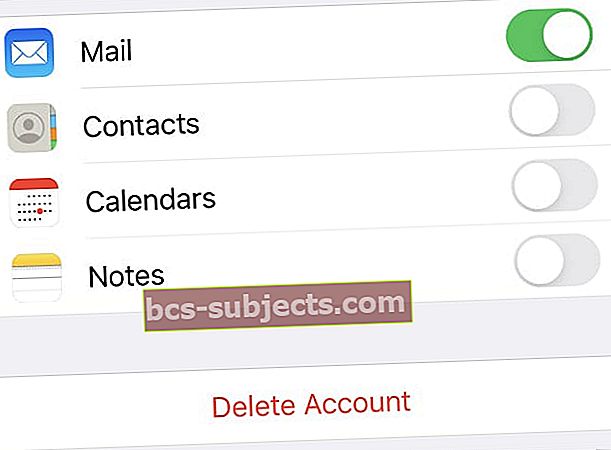 احذف حساب البريد الخاص بك لاستكشاف المشكلات وإصلاحها.
احذف حساب البريد الخاص بك لاستكشاف المشكلات وإصلاحها. الخطوة 8. حذف وإعادة تثبيت تطبيق البريد
مع إصدار iOS 10 ، أتاحت Apple إمكانية إزالة بعض تطبيقات الأسهم من جهاز iPhone الخاص بك. يعد هذا أمرًا رائعًا لاستكشاف مشكلات إخطارات البريد الإلكتروني التي لا تعمل لأنه يمكنك إعادة تثبيت تطبيق البريد لإصلاحه.
انقر مع الاستمرار فوق رمز تطبيق البريد من شاشتك الرئيسية للكشف عن ملف حذف التطبيق اختيار. انقر فوق ذلك لإزالة التطبيق ، ثم أعد تشغيل جهاز iPhone الخاص بك.
 استخدم اللمس بقوة أو انقر مع الاستمرار لحذف أحد التطبيقات.
استخدم اللمس بقوة أو انقر مع الاستمرار لحذف أحد التطبيقات. بعد بدء تشغيل جهاز iPhone الخاص بك مرة أخرى ، قم بتنزيل Mail من App Store.
قد تحتاج أيضًا إلى العودة إلى كلمات المرور والحسابات الإعدادات لتشغيل البريد لكل حساب من حسابات البريد الإلكتروني مرة أخرى.
الخطوة 9. افصل Apple Watch مؤقتًا
من بين الأشياء الرائعة في Apple Watch - إذا كان لديك واحدة - أنه يمكنك استخدامها للتحقق من الإشعارات دون الحاجة إلى لمس iPhone الخاص بك. ولكن قد تكون هذه الميزة أيضًا السبب وراء عدم عمل إشعارات تطبيق البريد على جهاز iPhone الخاص بك.
اختبر ذلك عن طريق إيقاف تشغيل Apple Watch لفترة من الوقت. إذا بدأت إشعارات البريد الإلكتروني في iPhone في العمل مرة أخرى ، فقم بتحرير إعدادات الإشعارات لـ Apple Watch أو أعد ضبط Apple Watch بالكامل.
قم بتغيير إشعارات Apple Watch الخاصة بك من iPhone الخاص بك:
- افتح ال ساعة آبل برنامج.
- اذهب إلى يشاهد التبويب والنقر إشعارات.
- أعثر على بريد التطبيق وتحرير الإخطارات ترضيك.
 اختر عكس iPhone الخاص بك أو إنشاء إعدادات إشعار مخصصة.
اختر عكس iPhone الخاص بك أو إنشاء إعدادات إشعار مخصصة. الخطوة 10. قم بتحديث iPhone الخاص بك إلى أحدث إصدار من iOS
من الشائع أن تقدم تحديثات iOS مشاكل جديدة لجهاز iPhone الخاص بك. في الواقع ، من المعروف أن تحديثات iOS السابقة تسبب مشاكل مع إشعارات البريد الإلكتروني التي لا تعمل في تطبيق البريد على أجهزة iPhone.
عندما يحدث هذا ، عادةً ما تصدر Apple تحديثًا جديدًا في الأسبوعين المقبلين لإصلاحه. تأكد من تشغيل أحدث إصدار من iOS حتى تستفيد من تصحيحات الإصلاح من Apple.
لتحديث برنامج iPhone الخاص بك:
- قم بتوصيل جهاز iPhone الخاص بك بشبكة Wi-Fi عاملة.
- اذهب إلى الإعدادات> عام> تحديث البرنامج.
- انتظر حتى يتحقق iPhone الخاص بك من تحديثات البرامج الجديدة.
- قم بتنزيل وتثبيت أي تحديثات iOS متوفرة.
 قم بتثبيت أحدث برنامج لإصلاح الإخطارات.
قم بتثبيت أحدث برنامج لإصلاح الإخطارات. اكتشف كيفية إصلاح جميع مشاكل البريد الخاصة بك
نأمل أن تعمل إشعارات البريد مع رسائل البريد الإلكتروني الجديدة على جهاز iPhone الخاص بك الآن. إذا كان الأمر كذلك ، فأخبرنا بما تم إصلاحه في التعليقات! بخلاف ذلك ، ألق نظرة على هذه المقالة الأخرى لمعرفة كيفية إصلاح مشكلات البريد الأخرى في iOS.

 لماذا لا يقوم iPhone بإعلامني عندما أتلقى بريدًا إلكترونيًا؟
لماذا لا يقوم iPhone بإعلامني عندما أتلقى بريدًا إلكترونيًا؟ 
